
Cette formation en ligne va vous permettre d'utiliser les outils de BI (business intelligence) disponibles dans Microsoft Excel.
- Dans un premier temps dans vous allez apprendre à l'aide de cas pratiques et d'une base de données à utiliser Microsoft Power Query.
Il s'agira d'apprendre à importer nos données à l'aide de différentes sources et de les transformer afin que ces données deviennent exploitables par la suite ! - Dans un second temps, vous allez apprendre à utiliser Microsoft Power Pivot.
Il s'agira d'utiliser et manipuler le langage DAX afin de créer des colonnes calculées, des mesures calculées et bien plus encore ! - Dans un troisième temps, vous aller apprendre à créer un tableau de bord et des rapports.
Il s'agira d'utiliser Microsoft Power Pivot ainsi que Power Query pour importer nos données et créer notre tableau de bord à l'aide de mesures, de boutons dynamiques ou bien encore à l'aide de graphiques complexes !
Microsoft Excel est l'outil de Bureautique le plus important du marché. Il permet aux entreprises de piloter leur activité via l’analyse de données.
Présentation du formateur
Je m'appelle Clément je suis le fondateur du site spécialisé en business intelligence espritacademique, je suis aussi consultant, expert et formateur dans ce domaine et en analyse de données. Je forme depuis plusieurs années toutes les personnes souhaitant se perfectionner et monter en compétence sur Power BI (Power Pivot, Power Query, DAX, M...), Excel, SQL Server...





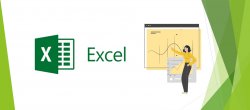

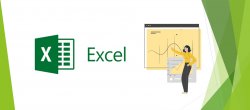
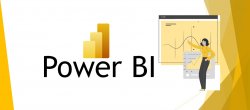


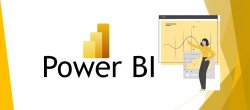









Avis des apprenants